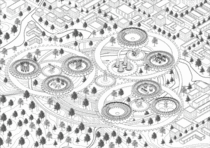LAC丨ArchStudio
LAC丨ArchStudio
作者:LAC Studio
原文链接


STEP 1

线稿准备
因为存在大量的机械模型,导致模型过大,因此将整体模型分成3个部分进行导出,最后用PS并且拼合。下面以场景环境图为例,进行详细说明。
1. 利用rhino的make 2D功能生成线稿

可勾选隐藏线,生成的线在后期PS时可用作为填充时的辅助线。

回到TOP视图,得到一个分好层的2D线稿(模型千万记得前期要分层!!)选好最后出图的范围,在rhino中将没用的部分进行剪切。

2.将模型导出成AI文件。用AI中的描边对不同图层线的粗细进行修改,使得主次部分能够区分开。

STEP 2

整体处理
1.根据上述的方法得到主体建筑和机械设备这两部分的线稿图。通过PS进行拼合。将遮挡部分进行擦除,并用树木填充画面中的较为空旷的部分,使画面更加丰富。

2.在河水、山地、路面上进行纹理填充,(可用make2D产生的隐藏线图层作为辅助线,方便填充)加强图的细节部分。

3.通过PS中的盖印可见图层的功能,得到一张合并了所有线条的图层。

4.添加背景底色。用混合选项中的颜色叠加,将线条改为白色

STEP 3

丰富细节
现在得到的图较为呆板,通过添加阴影使图纸更加富有层次感
1.由于阴影图层对于细节的要求不高,表达出基本明暗关系即可。因此可以用rhino自带的渲染器渲染,比较节约时间。

2.添加阴影图层,得到效果图。
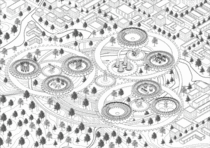
3.由于AI编辑文字比较方便。因此最后一步,就是在AI中对图片进行文本框及文字的添加。

图纸画完啦,我们再来快速回顾一下本期图纸的绘制过程:
最后小小地总结一下:这张图纸的绘制重点在于线稿。因此前期建模时分好图层非常的重要,这将直接导致之后线稿图层是否清晰明了。同时因为不需要渲染细节,所以线稿内容的的丰富程度也非常重要。可以通过增加铺地等方法来增加细节,也可以通过对于线型粗细的变化来增强层次感。
教程讲完了。

制图教室群二维码(QQ)

关注LAC
©版权声明
本文来自 LAC丨ArchStudio 禁止以建筑学院编辑版本转载,如有转载请联系原作者,长期接受各类作品、资讯投稿。



 下载手机APP
下载手机APP
 关注微信公众号
关注微信公众号